Mit der Ankunft von Windows 11 hat Microsoft eine Reihe von Änderungen vorgenommen, die die Verwendung von Windows betrifft. Einer der ärgerlichsten Veränderungen ist, wieviel zusätzliche Arbeit nötig ist, wenn Sie einen anderen Internetbrowser als Microsoft Edge als Standardbrowser festlegen möchten.
Wenn Sie also Edge nicht auf Ihrem neuen Windows 11 Computer verwenden möchten, müssen Sie sich durch Menüs klicken, um eine Reihe von Einstellungen zu ändern. Während Sie unter Windows 10 Ihren Standardbrowser problemlos ändern konnten, indem Sie Edge gegen eine beliebige Anwendung austauschten, müssen Sie unter Windows 11 die Standardanwendung für jeden Dateityp ändern.
Im Folgenden zeigen wir Ihnen wie Sie Ihren Windows 11 so umkonfigurieren, dass Microsoft Edge nicht mehr der Standardbrowser für alle webbezogenen Links und Anwendungen bleibt.
So ändern Sie Ihren Standardbrowser in Windows 11
1. Öffnen Sie „Standardanwendungen“ im Menü „Einstellungen“ von Windows 11. Sie gelangen dorthin, indem Sie das Menü „Einstellungen“ öffnen, auf die Kategorie „Apps“ klicken und dann „Standard Apps“ auswählen. Schneller geht es jedoch, wenn Sie die Starttaste drücken, um das Startmenü zu öffnen, „Standard Apps“ eintippen und dann auf die Verknüpfung zum Menü „Standard Apps“ klicken, sobald diese erscheint.
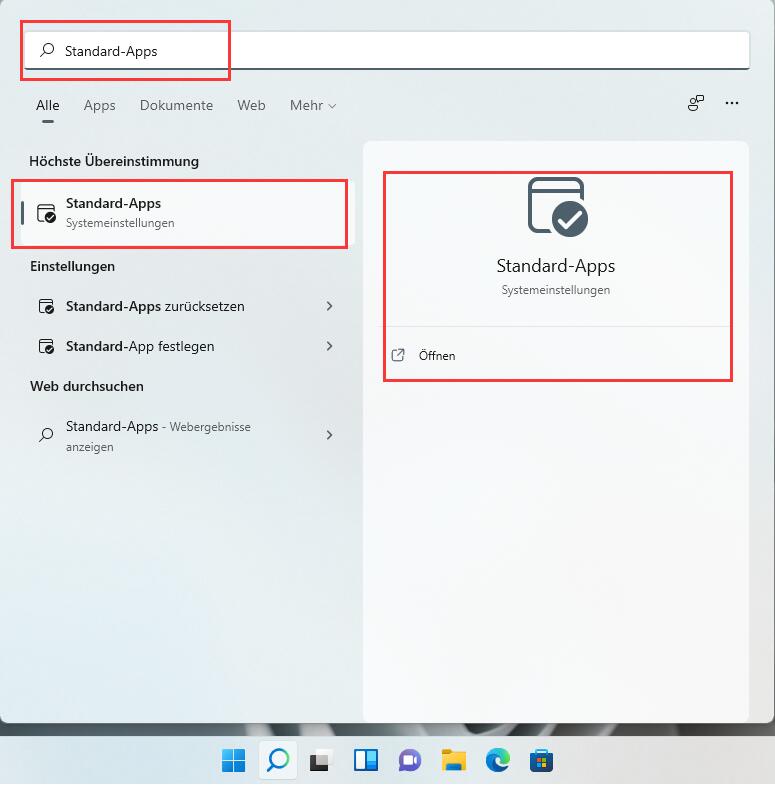
2. Scrollen Sie in der Liste der Apps, bis Sie den Browser finden, den Sie als Standardbrowser festlegen möchten und bestätigen Sie diesen. Nachfolgend zeigen wir Ihnen, wie Sie Google Chrome als Standardbrowser festlegen, aber Sie können hier auch einen beliebigen anderen Browser auswählen, etwa Mozilla Firefox, Opera, Safari, usw.
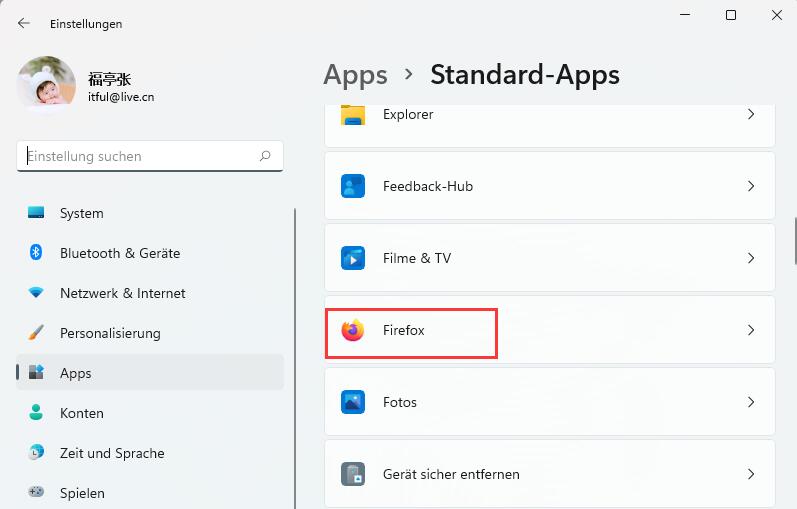
3. Navigieren Sie zum Abschnitt HTTPS und klicken Sie darauf, um die Standard App von Microsoft Edge in den Browser Ihrer Wahl zu ändern. Sobald Sie auf eine App im Menü „Standard Apps“ klicken, wird Ihnen eine Liste der relevanten Dateitypen angezeigt, für die jeweils eine App als Standard zum Öffnen aufgeführt ist.
Beim ersten Mal sollte alles webbezogene von Haus aus auf Microsoft Edge eingestellt sein. Um dies zu ändern, scrollen Sie nach zum Abschnitt HTTPS und klicken Sie auf das Symbol darunter (das Edge sein sollte), um eine neue Standardanwendung auszuwählen.
Windows 11 wird Sie auffordern Edge auszuprobieren, bevor Sie es nicht mehr verwenden – klicken Sie einfach auf „Trotzdem wechseln“ und ignorieren Sie die Warnung. Wählen Sie den Webbrowser Ihrer Wahl als Standard aus, das Sie verwenden möchten. Dadurch sollten sowohl HTTPS– als auch HTTP Standardeinstellungen auf den Browser Ihrer Wahl geändert werden.
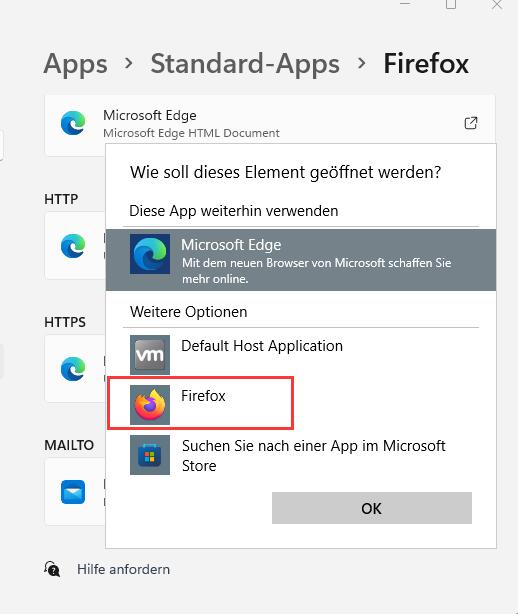
4. Wiederholen Sie Schritt 3 für .htm, .html und alle anderen von Ihnen verwendeten webbezogenen Dateitypen. Jetzt kommt der mühsame Teil: Sie müssen dieselbe Neuzuweisung für jeden Dateityp vornehmen, den Sie mit dem Browser Ihrer Wahl öffnen möchten.
Stellen Sie jedoch zunächst sicher, dass sowohl HTTP als auch HTTPS tatsächlich von Edge auf den von Ihnen gewählten Browser umgestellt wurden. Wenn die Standardanwendung zum Öffnen von HTTP Links nicht automatisch geändert wurde, müssen Sie dies manuell machen.
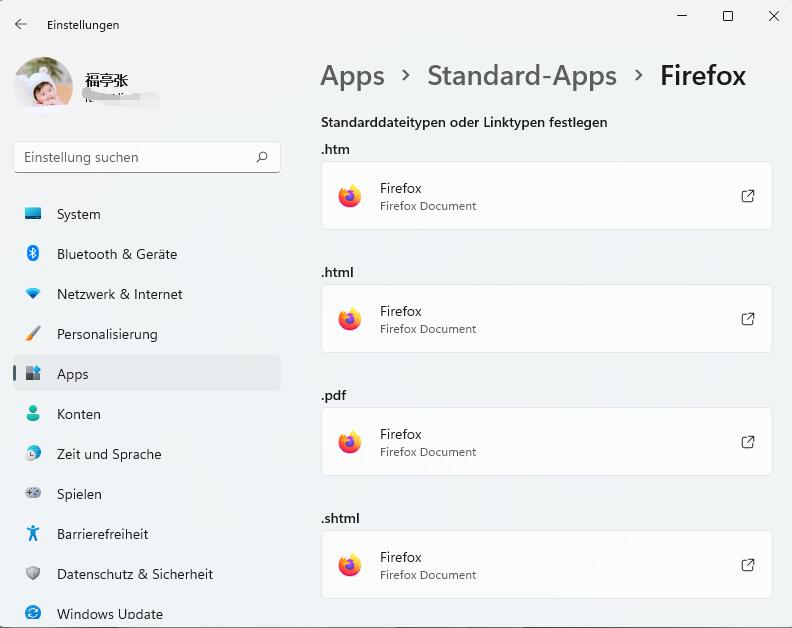
Wir empfehlen Ihnen außerdem, die Standardanwendung für das Öffnen von .HTM, .HTML, .PDF, .SHTML und .XHTML zu ändern. Die letzten beiden sind ziemlich unbekannt, so dass Sie nur selten darauf klicken werden, aber wenn Sie darauf klicken, werden Sie von Ihrem bevorzugten Browser anstelle von Edge begrüßt.
Das war’s, Sie haben es geschafft! Jetzt wissen Sie, wie Sie mit dem gleichen Verfahren Ihre eigenen Standardanwendungen für andere Dateitypen, von Video- zu Musikdateien, in Windows 11 festlegen können.
Schreibe einen Kommentar